0xC80003FA Windows Update-Fehler: So beheben Sie ihn
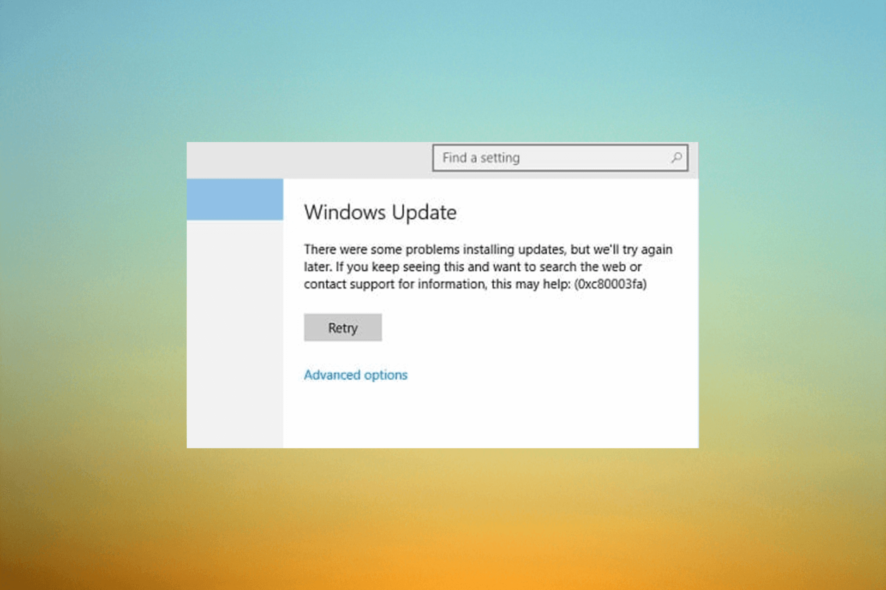 Wenn Sie auf einen Windows Update-Fehler 0xC80003FA gestoßen sind, deutet das auf ein Problem mit dem Windows Update-Dienst oder seinen Komponenten hin.
Wenn Sie auf einen Windows Update-Fehler 0xC80003FA gestoßen sind, deutet das auf ein Problem mit dem Windows Update-Dienst oder seinen Komponenten hin.
In diesem Leitfaden werden wir einige von Experten getestete Methoden zur Behebung des Problems besprechen, nachdem wir die Ursachen erklärt haben.
Was verursacht den Windows Update-Fehler 0xC80003FA?
Es könnte verschiedene Gründe für diesen Windows Update-Fehler geben; einige der häufigsten werden hier erwähnt:
- Systemdateien beschädigt - Wenn die Windows Update-Komponenten beschädigt sind, kann es Probleme mit dem Aktualisierungsprozess verursachen. Versuchen Sie, die Komponenten zurückzusetzen, um das Problem zu beheben.
- Dritte Parteien stören – Manchmal können Sicherheitssoftware und Firewalls den Windows-Update-Prozess stören und diesen Fehler verursachen. Versuchen Sie, das Antivirenprogramm vorübergehend zu deaktivieren.
- Unzureichender Systemspeicher - Wenn Ihrem Computer die notwendigen Ressourcen, einschließlich Speicherplatz und Arbeitsspeicher, fehlen, um den Aktualisierungsprozess durchzuführen, kann dies zu diesem Problem führen.
- Malware-Infektion – Schadsoftware auf Ihrem System kann den Windows Update-Prozess stören und verhindern, dass Updates heruntergeladen oder installiert werden. Führen Sie einen vollständigen Scan mit einem Antiviren-Tool durch.
- Internetverbindungsprobleme – Wenn die Internetverbindung instabil oder langsam ist, kann dies verhindern, dass der Windows Update-Dienst ordnungsgemäß mit Microsoft-Servern kommuniziert.
Jetzt, da Sie die Ursachen des Problems kennen, lassen Sie uns zu den Lösungen übergehen.
Wie kann ich den Windows Update-Fehler 0xC80003FA beheben?
Bevor Sie sich an fortgeschrittene Fehlersuche begeben, sollten Sie die folgenden Überprüfungen in Betracht ziehen:
- Deinstallieren Sie die kürzlich installierten Anwendungen.
- Führen Sie ein Antiviren-Tool aus.
- Überprüfen Sie, ob Ihre Internetverbindung stabil ist.
- Stellen Sie fehlende DLLs wieder her.
Wenn diese Anpassungen nicht funktioniert haben, sehen Sie sich die detaillierten Schritte unten an.
1. Führen Sie die Windows Update-Fehlerbehebung aus
- Drücken Sie Windows + I, um die Einstellungen-App zu öffnen.
-
Gehen Sie zu Update & Sicherheit.
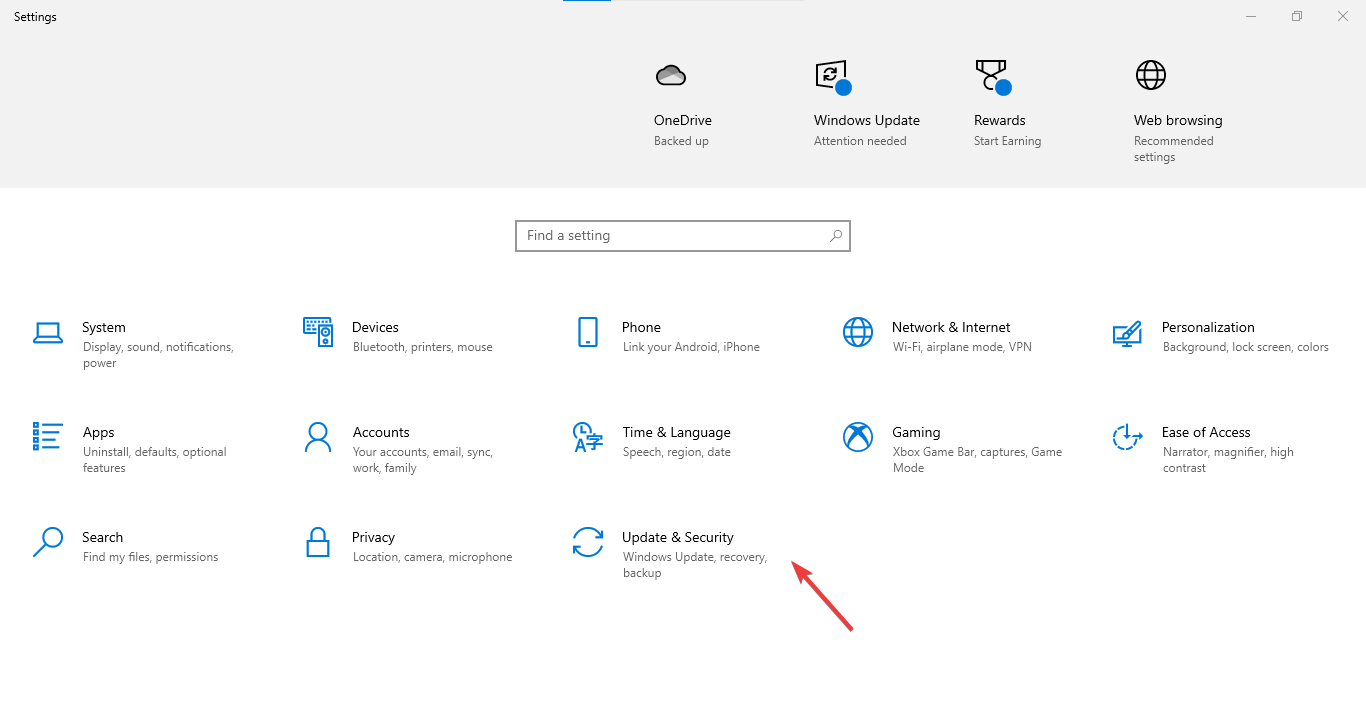
-
Klicken Sie auf Fehlerbehebung, dann auf Zusätzliche Fehlerbeheber.
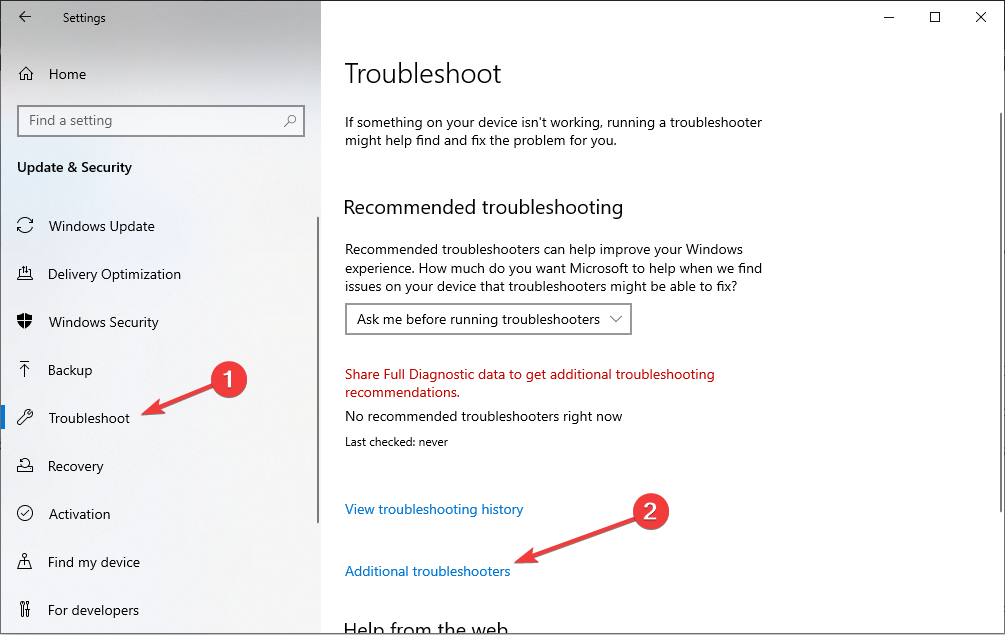
-
Suchen Sie nach Windows Update und klicken Sie auf Fehlerbehebung ausführen.
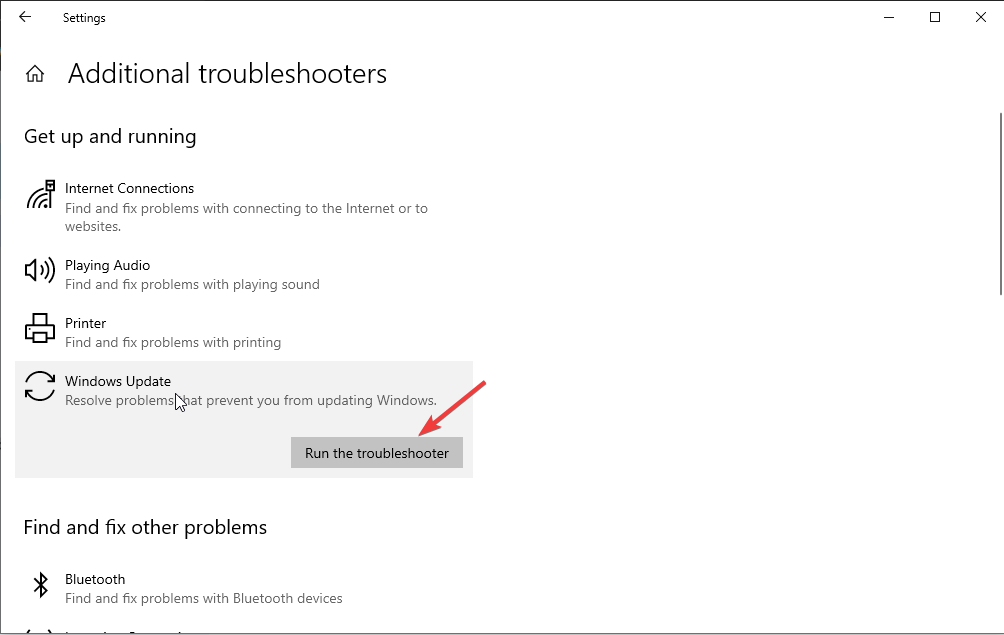
- Befolgen Sie die Anweisungen auf dem Bildschirm, um den Vorgang abzuschließen.
2. Starten Sie den Windows Update-Dienst neu
-
Drücken Sie Windows + R, um das Ausführen-Dialogfeld zu öffnen.
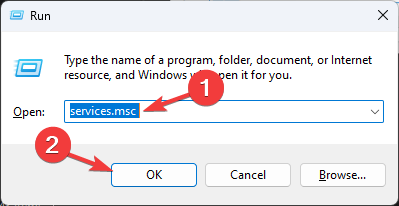
- Geben Sie services.msc ein und klicken Sie auf OK, um die Dienste-App zu öffnen.
-
Suchen Sie nach Windows Update, klicken Sie mit der rechten Maustaste darauf und wählen Sie Stopp.
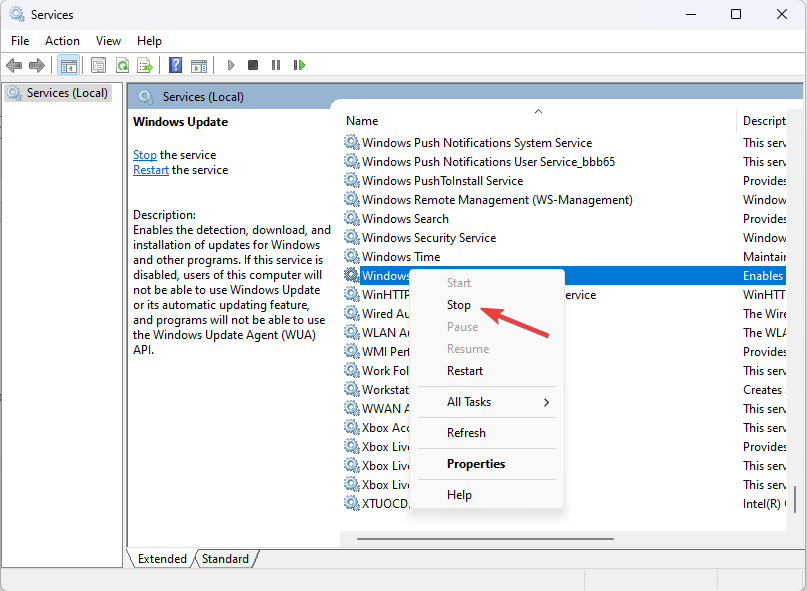
-
Sobald es gestoppt ist, klicken Sie mit der rechten Maustaste auf Windows Update und wählen Sie Start.
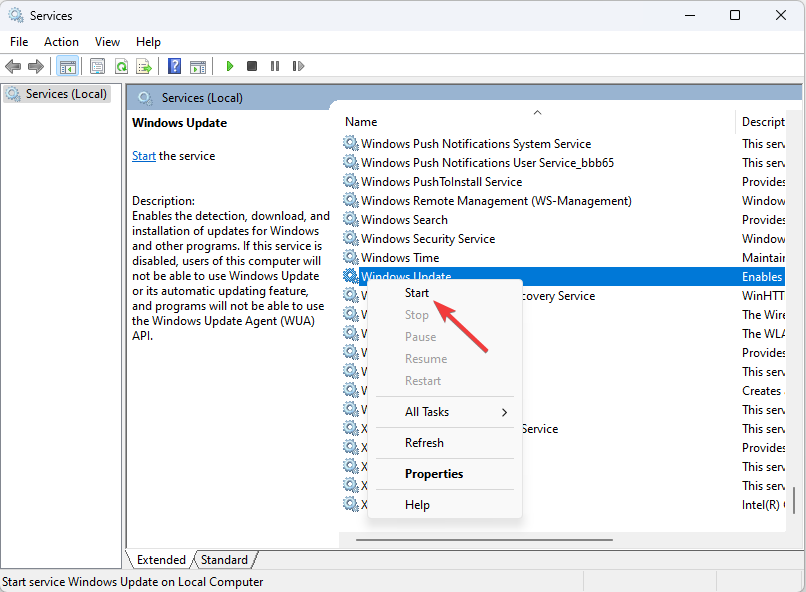
Dies wird Ihren Windows Update-Dienst neu starten, versuchen Sie dann, Windows-Updates erneut auszuführen. Erfahren Sie mehr zu diesem Thema
- Windows 10 Build 19045.6156 erreicht die Release-Vorschau mit Secure Boot-Upgrade
- Das Patch-Dienstag-Update von Windows 11 behebt lästiges Firewall-Protokoll
- So aktivieren Sie Bluetooth unter Windows 10
3. Setzen Sie die Windows Update-Komponenten zurück
-
Drücken Sie die Windows-Taste, geben Sie cmd ein und klicken Sie auf Als Administrator ausführen.
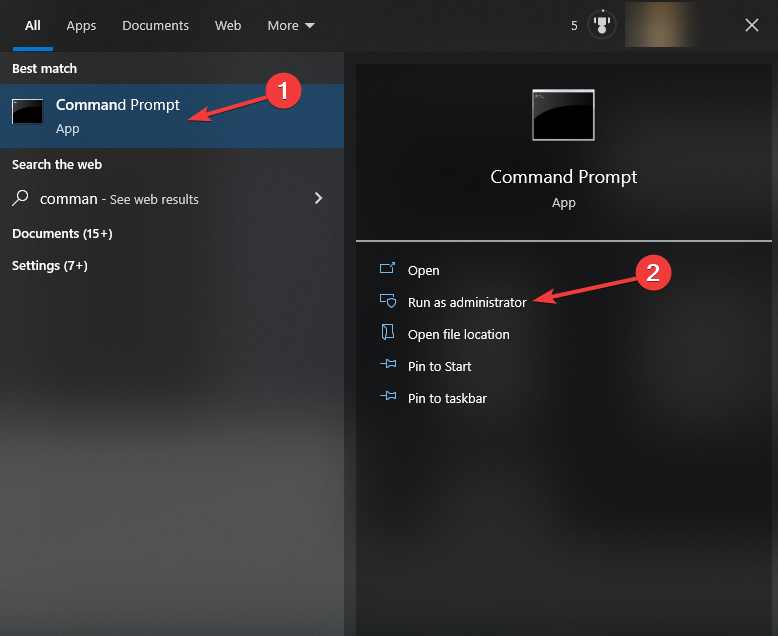
-
Geben Sie die folgenden Befehle ein, um Windows Update, BITS & kryptografische Dienste zu stoppen, und drücken Sie nach jedem Befehl die Eingabetaste:
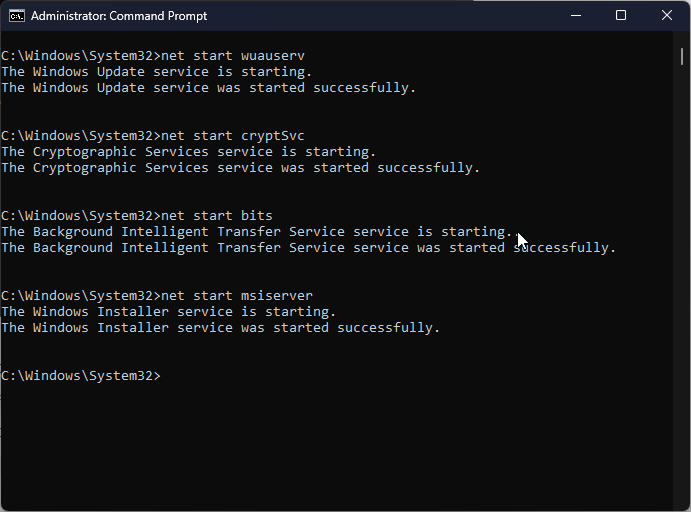
net stop bits net stop wuauserv net stop appidsvc net stop cryptsvc
- Um die qmgr.dat-Dateien zu löschen, kopieren Sie den folgenden Befehl und fügen Sie ihn ein, und drücken Sie die Eingabetaste: `Del “%ALLUSERSPROFILE%\Anwendungsdaten\Microsoft\Netzwerk\Downloader\qmgr.dat”`
- Um den Windows Update-Cache zu löschen und Windows 10 zu ermöglichen, die Updates erneut herunterzuladen, geben Sie die folgenden Befehle nacheinander ein und drücken Sie nach jedem Befehl die Eingabetaste:
rmdir %systemroot%\SoftwareDistribution /S /Q rmdir %systemroot%\system32\catroot2 /S /Q
- Kopieren und fügen Sie die folgenden Befehle ein, um den BITS- und Windows Update-Dienst auf die standardmäßigen Sicherheitsdescriptoren zurückzusetzen und drücken Sie die Eingabetaste:
sc.exe sdset bits D:(A;;CCLCSWRPWPDTLOCRRC;;;SY)(A;;CCDCLCSWRPWPDTLOCRSDRCWDWO;;;BA)(A;;CCLCSWLOCRRC;;;AU)(A;;CCLCSWRPWPDTLOCRRC;;;PU) sc.exe sdset wuauserv D:(A;;CCLCSWRPWPDTLOCRRC;;;SY)(A;;CCDCLCSWRPWPDTLOCRSDRCWDWO;;;BA)(A;;CCLCSWLOCRRC;;;AU)(A;;CCLCSWRPWPDTLOCRRC;;;PU)
-
Geben Sie den folgenden Befehl ein und drücken Sie die Eingabetaste:
cd /d %windir%\system32 - Um die BITS-Dateien und die Windows Update-bezogenen DLL-Dateien erneut zu registrieren, kopieren Sie die folgenden Befehle nacheinander und drücken Sie nach jedem Befehl die Eingabetaste:
regsvr32.exe /s atl.dll regsvr32.exe /s urlmon.dll regsvr32.exe /s mshtml.dll regsvr32.exe /s shdocvw.dll regsvr32.exe /s browseui.dll regsvr32.exe /s jscript.dll regsvr32.exe /s vbscript.dll regsvr32.exe /s scrrun.dll regsvr32.exe /s msxml.dll regsvr32.exe /s msxml3.dll regsvr32.exe /s msxml6.dll regsvr32.exe /s actxprxy.dll regsvr32.exe /s softpub.dll regsvr32.exe /s wintrust.dll regsvr32.exe /s dssenh.dll regsvr32.exe /s rsaenh.dll regsvr32.exe /s gpkcsp.dll regsvr32.exe /s sccbase.dll regsvr32.exe /s slbcsp.dll regsvr32.exe /s cryptdlg.dll regsvr32.exe /s oleaut32.dll regsvr32.exe /s ole32.dll regsvr32.exe /s shell32.dll regsvr32.exe /s initpki.dll regsvr32.exe /s wuapi.dll regsvr32.exe /s wuaueng.dll regsvr32.exe /s wuaueng1.dll regsvr32.exe /s wucltui.dll regsvr32.exe /s wups.dll regsvr32.exe /s wups2.dll regsvr32.exe /s wuweb.dll regsvr32.exe /s qmgr.dll regsvr32.exe /s qmgrprxy.dll regsvr32.exe /s wucltux.dll regsvr32.exe /s muweb.dll regsvr32.exe /s wuwebv.dll
-
Geben Sie den folgenden Befehl ein, um Winsock zurückzusetzen, und drücken Sie die Eingabetaste:
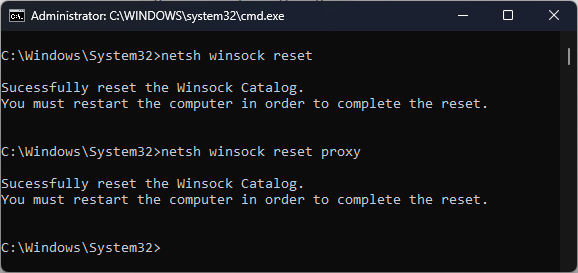
netsh winsock reset netsh winsock reset proxy
-
Kopieren und fügen Sie die folgenden Befehle ein, um Windows Update, BITS & kryptografische Dienste zu starten, und drücken Sie nach jedem Befehl die Eingabetaste:
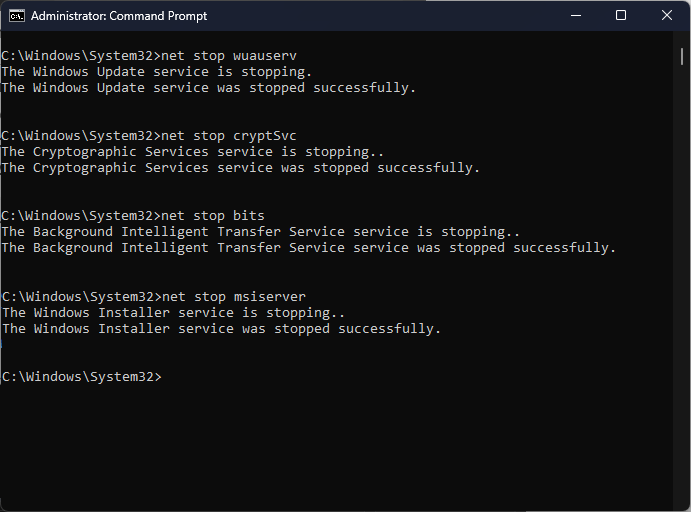
net start bits net start wuauserv net start appidsvc net start cryptsvc
- Starten Sie Ihren PC neu, um die Änderungen zu bestätigen.
Das sind die Methoden zur Behebung des Windows Update-Fehlers 0xC80003FA. Wenn bisher nichts für Sie funktioniert hat, empfehlen wir Ihnen, eine Neuinstallation von Windows durchzuführen.
Wenn Sie Fragen oder Vorschläge haben, zögern Sie nicht, diese im Kommentarfeld unten zu erwähnen.













